熟悉刷机的机友都知道,Odin是一款专门给三星手机刷机的工具。不过Odin刷机工具使用起来比较复杂,而三星的刷机包又分为一体包和五件套等,所以刷起来比较麻烦。应该如何使用Odin刷机工具给三星 Galaxy S6 Edge+ (G9280)刷机呢?
Odin刷机工具刷机准备:
一、刷机前请做好备份!并在之后执行*2767*3855#清除命令,如果你够资深,可以进入recovery模式进行双wipe,切记备份好efs文件夹。所有的备份请转移至电脑,不要存在内置或者外置SD卡,无需拔下sim卡。
二、确认你的手机能和电脑用数据线正常的连接。
三、电脑上需要安装三星手机的驱动,下载地址:http://pan.baidu.com/s/1qXUZAlY。也可以通过搜索引擎查找或直接在官网下载,关键字为“三星手机USB驱动”即可。安装驱动的时候,手机暂时不要连接电脑,否则可能导致安装失败。选择语言和国家时,建议选择简体中文-香港
四、下载安装刷机工具odin,下载地址:http://pan.baidu.com/s/1qXUZAlY
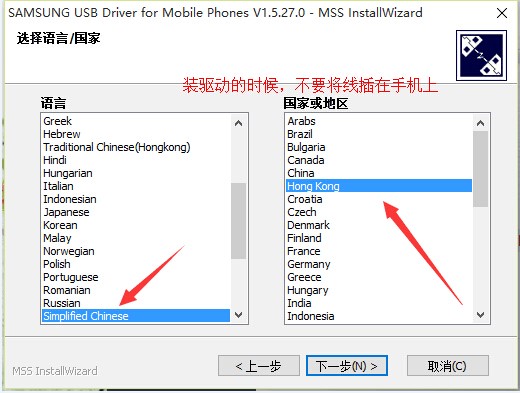
(驱动安装完成之后,就可以检测是否安装正确)
Odin刷机工具预备刷机:
三星绝大多数机型如:i997/i579 /i9000 / i9003 /i9100 /i9100 / i9220 / s5570 / 7100/N900 / N9009 / N9006 / N9002 / G900F /I9500 / I9502 / I959 / I9508 / I9505/I9300 / I939 / I939D / I9308 / N7100 / N719 / N7108 / N7102 / N7105 / i9220/I9100G / i9105P / T959 / S5830i / S7562 / I500 / I9103 / I699 / S7568 / S7562i/S7572 / I739 / I8552 / I8268 / I879等统一用以下方法:
1、进入刷机模式。关机状态下,按「音量下键+HOME键+电源键」约3-5秒后手机出现警告(或英文WARNING)字样后,再按音量上键,出现三角形内一个机器人铲垃圾,网络称之为“挖煤”并有downloading字样即进入刷机模式。
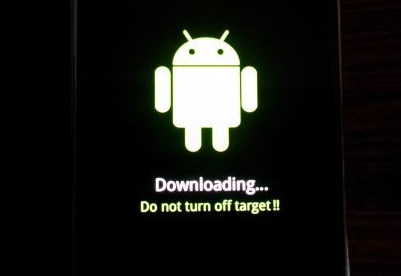
2、手机进入刷机模式之后,将手机通过数据线连接电脑,然后进入电脑设备管理器检查驱动是否安装,方法为:鼠标右键单击“我的电脑”——点击“属性”——点击“设理管理器”。如果在调制解调器一栏,看到的是如图的样子,表示驱动已经正确安装。
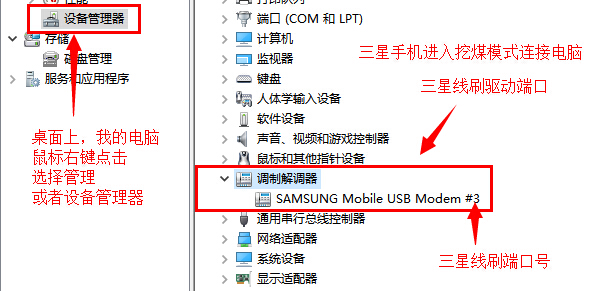
以上若不显示,或者显示不正常,按以下方法操作:
1、请重新安装三星驱动
2、手机重新进挖煤模式
3、电脑重启
4、换数据线和更换USB插口
5、更换电脑
直到显示正常为止。
3、开始刷机。
连接三星手机和电脑,打开odin,直到ID:COM处显示蓝色
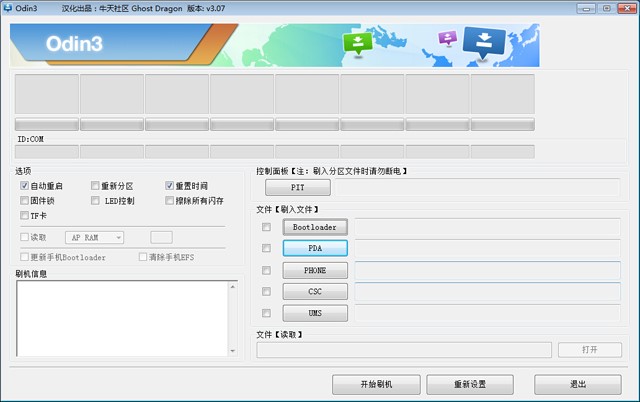
三星的刷机包有两种格式:一体包和五件套,操作方式分别如下:
如果是一体包,点PDA,选择刚才下载下来的tar格式的rom包(其中不同的rom包名字不同)。
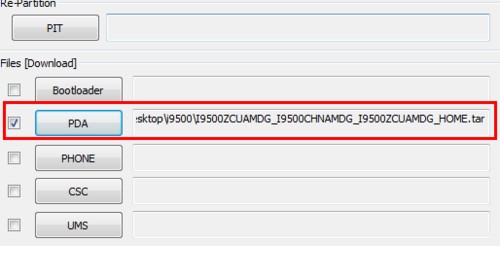
如果是五件套包,五个选项分别选择:
下载时要注意手机会有进度条,软件左下方也会有提示,如无,表示连接非正常,请拔下数据线,关闭软件重开,然后重试,不必重复进入刷机模式。
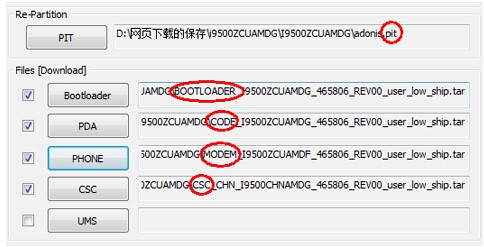
选择好以后,点击“开始刷机”,odin便会开始刷机,左上角有进度条显示。等待左上角显示“pass”,表示刷机已经完成。
如果你勾选了“自动重启”的话,手机会自动重启,第一次重启可能会需要比较长的时间,请您耐心等待。
如果下载完成,手机会自动重启,安装系统。此时软件的会成绿色的PASS字样,你可以把数据线拔下来。首次开机会很慢,等待进入设置向导吧。
Odin这个工具使用起来还是比较麻烦的,而且经常在刷机过程中出现一些问题。三星手机想要刷机,推荐您使用更智能的刷机工具:线刷宝!最后线刷宝温馨提示:刷机有风险哦。





